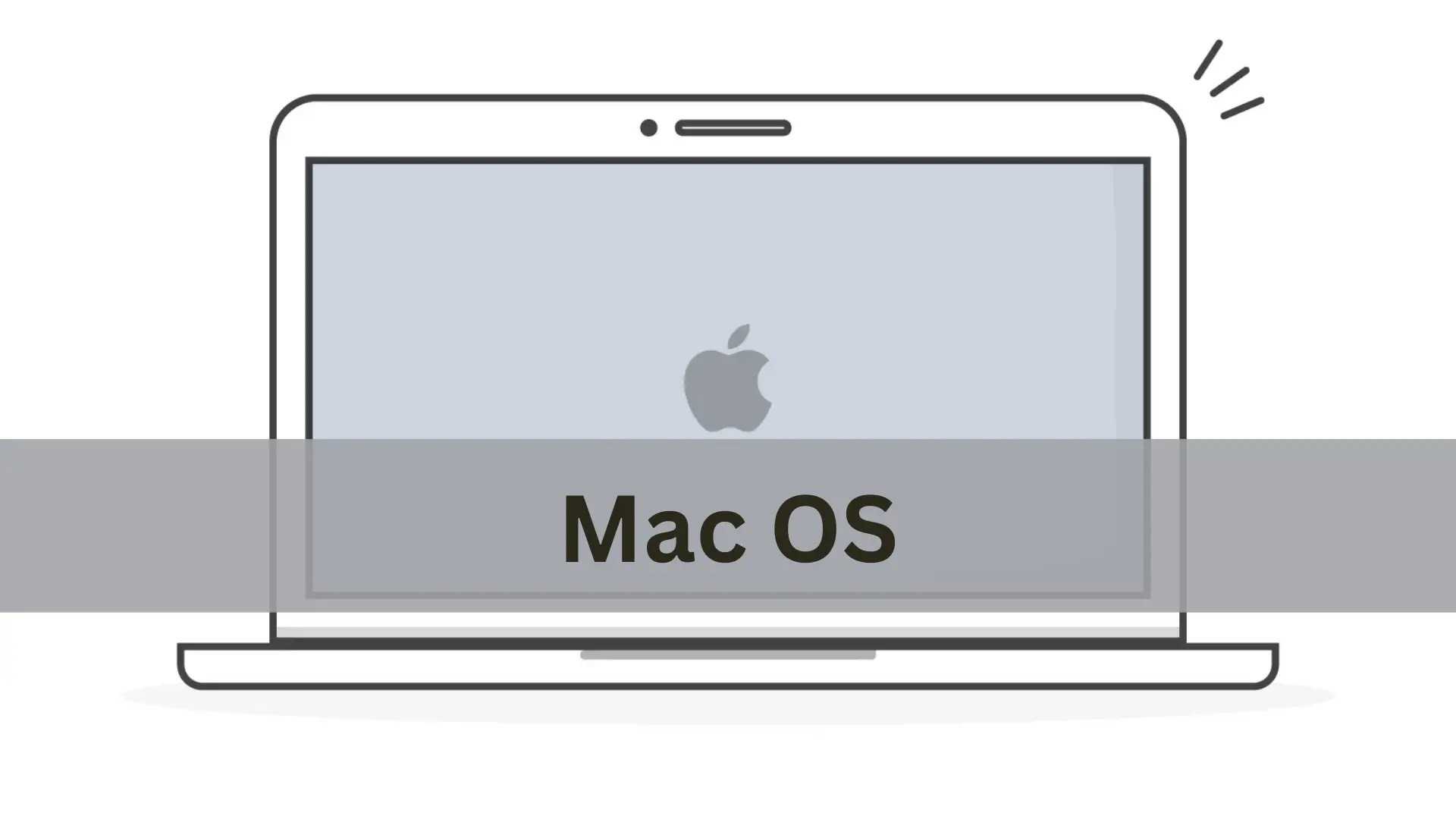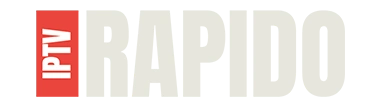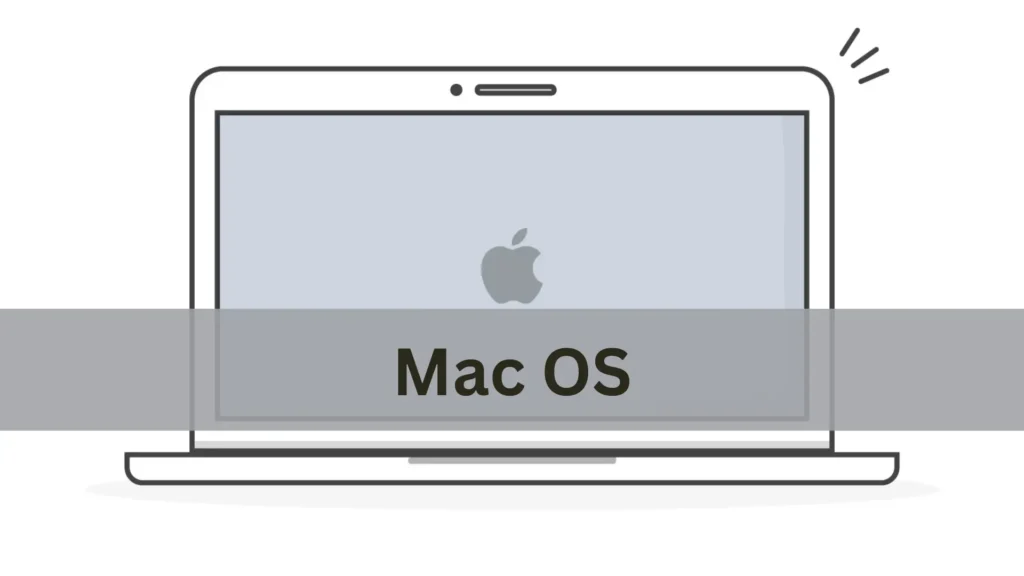
Ver IPTV en tu Mac es una excelente forma de acceder a miles de canales, películas y series desde un solo lugar. Con la app IPTV Smarters Pro, el proceso es muy sencillo y solo toma unos minutos.
Aquí te explicamos cómo hacerlo paso a paso.
- Paso 1: Descargar IPTV Smarters Pro para Mac
- Paso 2: Permitir la Instalación en Mac
- Paso 3: Instalar la App
- Paso 4: Ingresar tus Datos IPTV
Paso 1: Descargar IPTV Smarters Pro para Mac
Primero, descarga la versión para Mac de IPTV Smarters Pro desde el sitio oficial.
🔗 Descargar IPTV Smarters Pro (Mac)
Esta aplicación está diseñada para usuarios de IPTV y permite reproducir canales en vivo, películas y series directamente desde tu computadora.
Paso 2: Permitir la Instalación en Mac
Cuando intentes abrir la aplicación por primera vez, es posible que macOS bloquee la instalación porque proviene de un desarrollador no identificado.
Para solucionarlo:
- Ve al menú y entra en Preferencias del Sistema.
- Haz clic en Seguridad y privacidad.
- En la pestaña General, verás una opción para permitir la apertura de la app recién descargada.
- Haz clic en “Permitir igualmente” o “Abrir de todas formas”.
- Luego vuelve a intentar abrir IPTV Smarters Pro.
Paso 3: Instalar la App
- Abre la carpeta Descargas y haz doble clic en el archivo de IPTV Smarters Pro.
- Sigue las instrucciones en pantalla para completar la instalación.
- Una vez instalada, encontrarás la app en la carpeta Aplicaciones. Ábrela.
Paso 4: Ingresar tus Datos IPTV
Cuando abras la app, te pedirá tus datos de acceso:
- Nombre de usuario
- Contraseña
- URL del servidor
Estos datos te los proporciona tu proveedor IPTV, generalmente por correo electrónico o WhatsApp.
Después de ingresarlos, haz clic en “Add User” para empezar a disfrutar de tus canales.